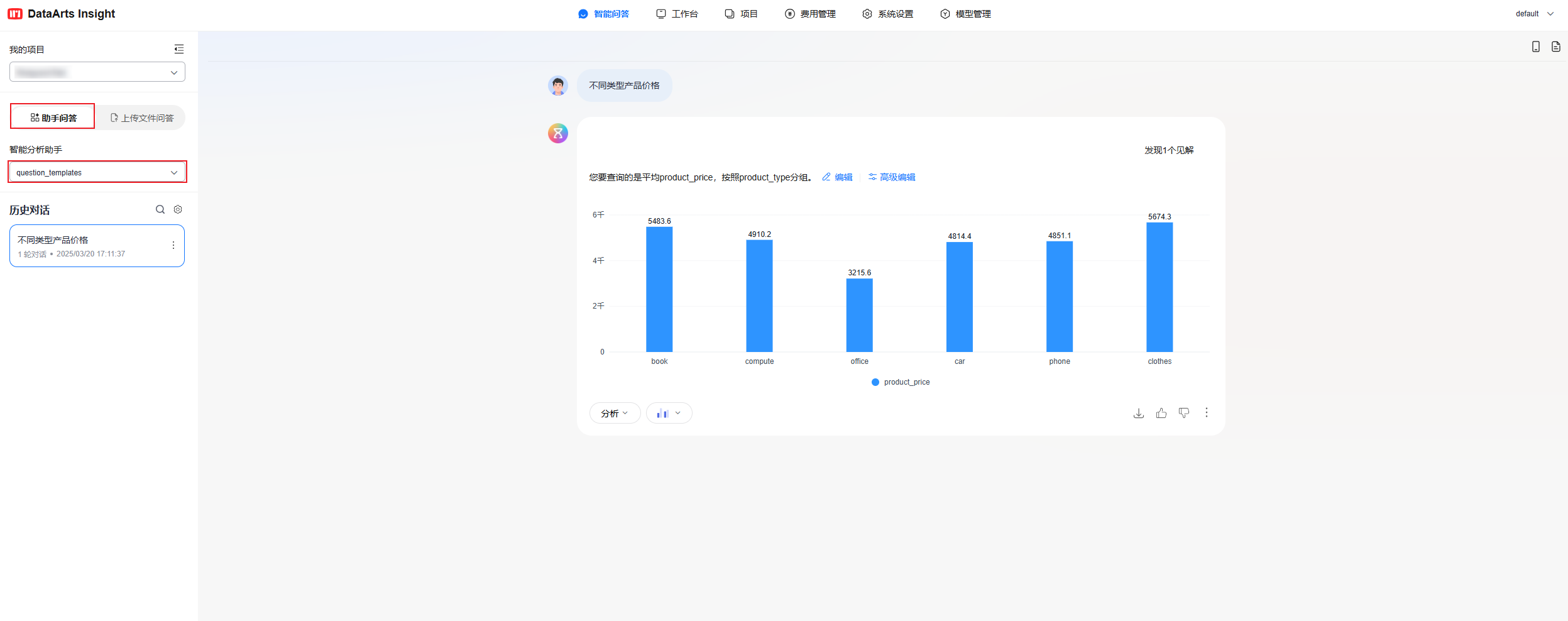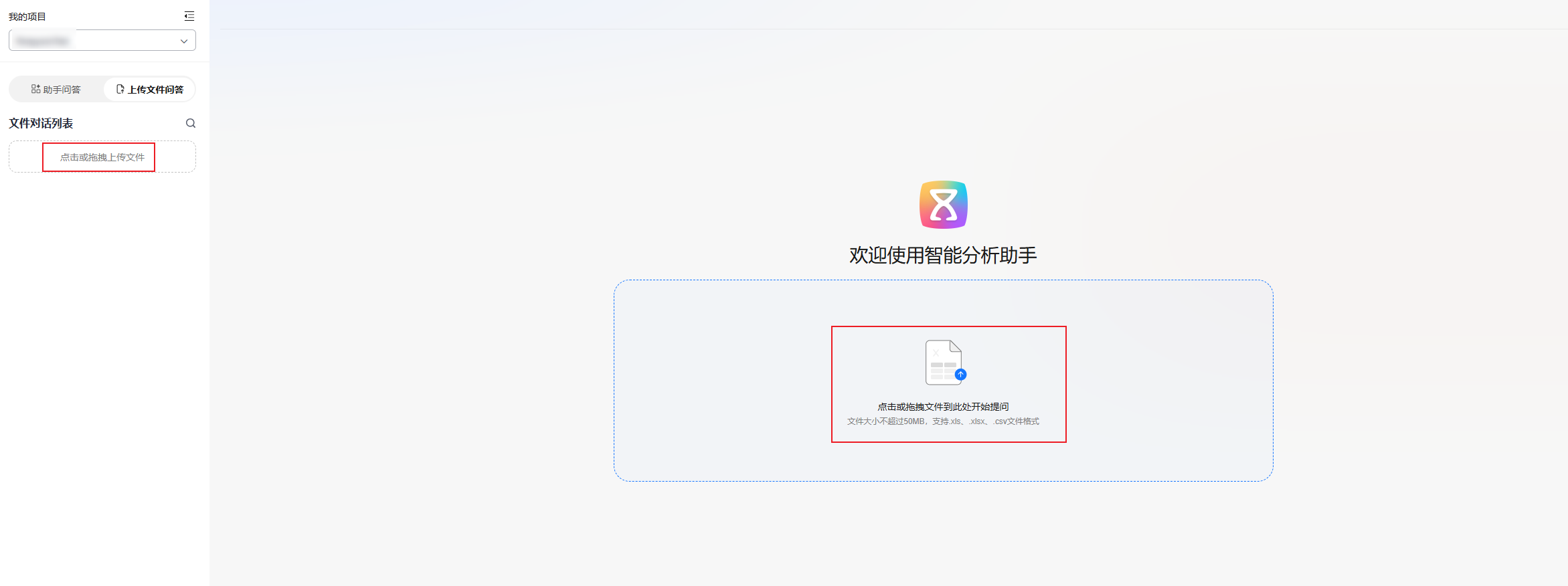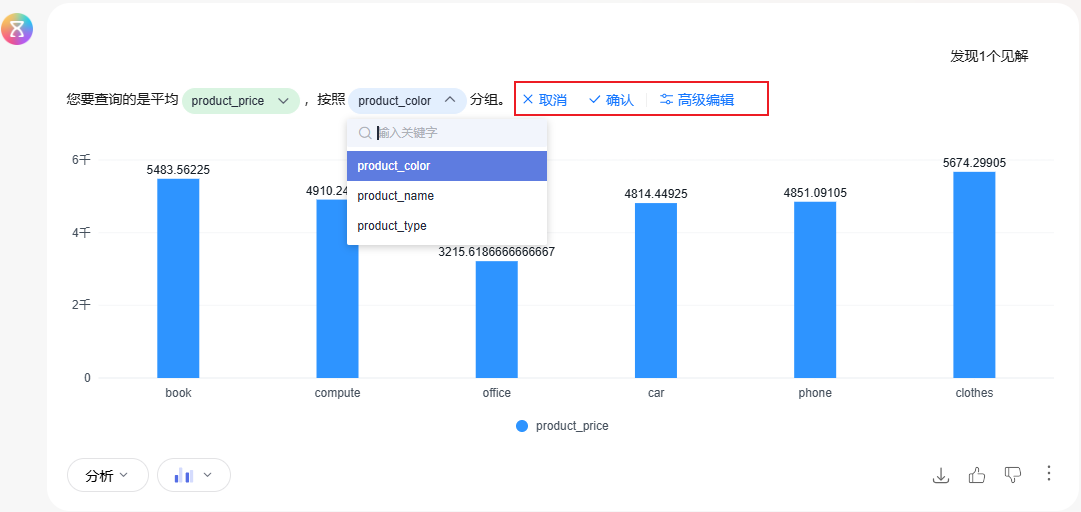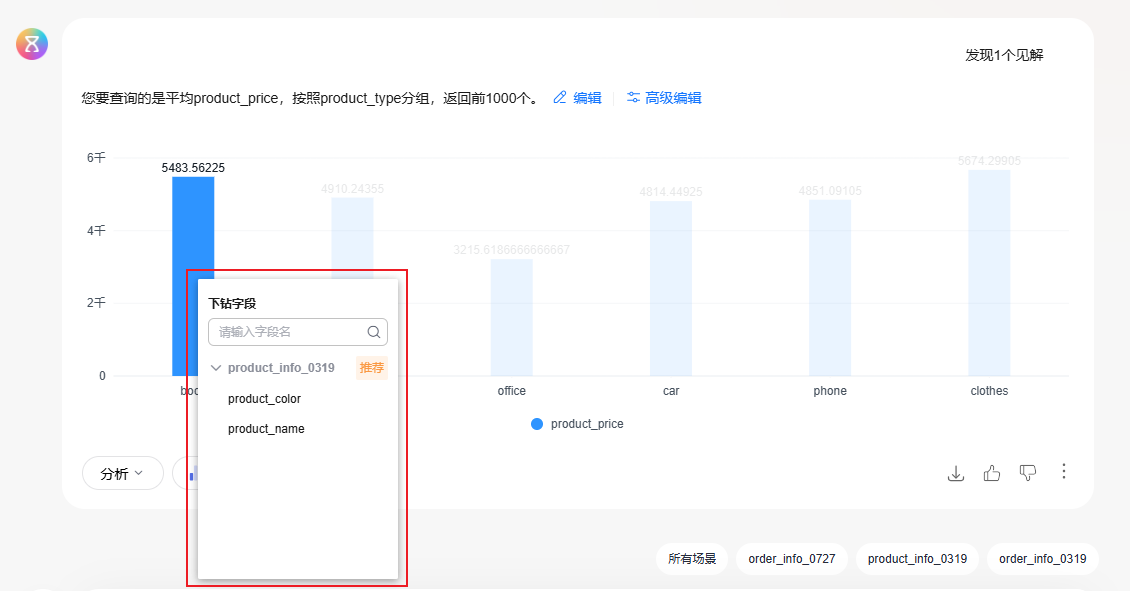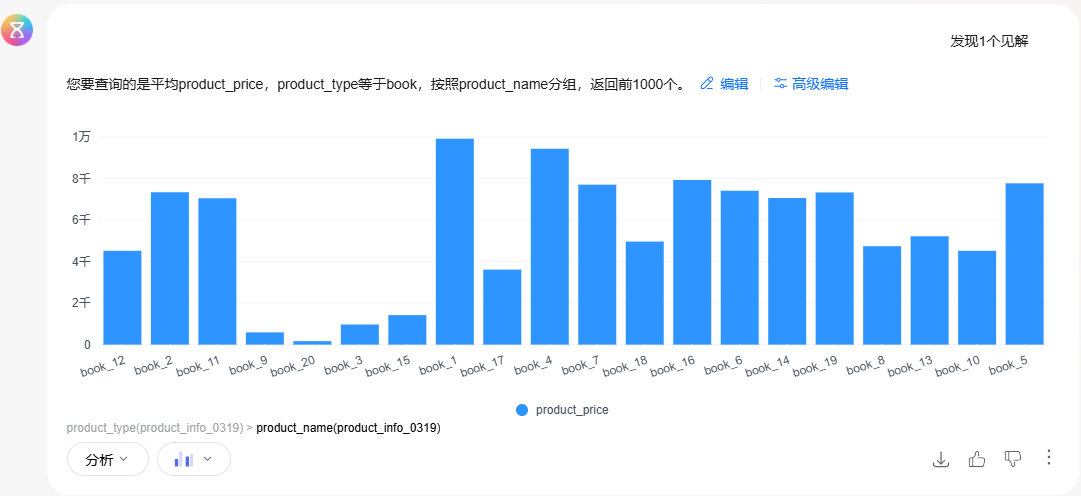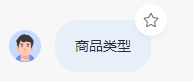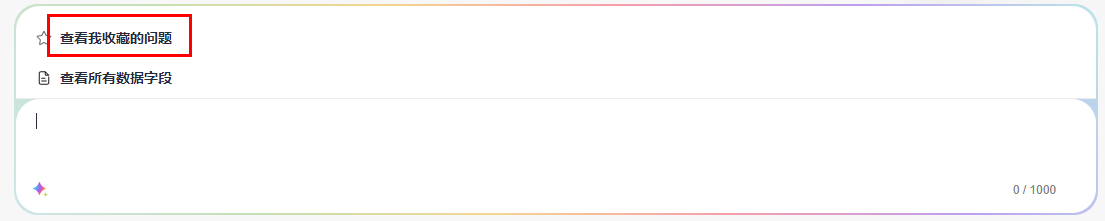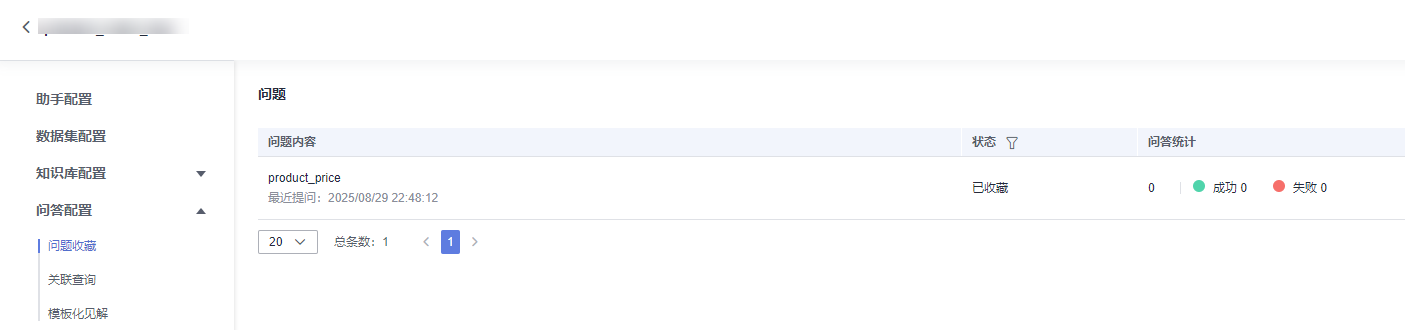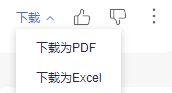智能问数
智能问数不仅能够提供即时的信息检索服务,还能够通过收藏和历史记录功能,为用户提供长期的信息管理解决方案,具体请参见表1。本文为您介绍如何使用智能问数相关功能。
|
功能 |
功能说明 |
|---|---|
|
智能分析助手提供多种问答方式,旨在提升您的问答效率。 |
|
|
支持对智能分析助手返回的图表进行编辑和优化。通过选择字段、调整聚合方式、自定义排序、下钻字段等操作,您可以更灵活地满足具体分析需求。 |
|
|
问答时您可以将重点问题、常见问题进行收藏,方便后续进行快速问答查询。 |
|
|
智能分析助手能够保存近期的问答历史记录,方便您能够轻松回顾和检索以往的对话结果。 |
|
|
智能分析助手支持显示问答的解析过程,方便您回溯智能分析助手的问答逻辑,从而更好地理解和评估其提供的答案。 |
|
|
开启多轮问答开关后,用户处于多轮对话模式中时,模型会根据用户的历史问题和本轮输入问题,对本轮问题进行改写。 |
|
|
展示当前项目空间下在智能分析助手中提出的问题,并且支持导出问题。 |
|
|
问答结束后,用户可以下载问答结果中的图表。 |
|
|
问答结束后,用户可以对问答结果进行评价,点赞/点踩。 |
编辑图表
支持对智能分析助手返回的图表进行编辑和优化。通过选择字段、调整聚合方式、自定义排序、下钻字段等操作,您可以更灵活地满足具体分析需求,确保生成的图表更贴合您的业务场景。
- 编辑字段
- 单击“问答管理 > 智能分析助手 > 问答”,进入问答页面,向智能分析助手提问:不同类型产品价格。
- 单击“编辑”,支持选择该数据集下的其他字段作为图表展示的数据,例如将“product_price”字段换成“product_color”(图4)。
- 单击“高级编辑”,支持添加字段、自定义排序、调整聚合方式、筛选字段。
图5 高级编辑
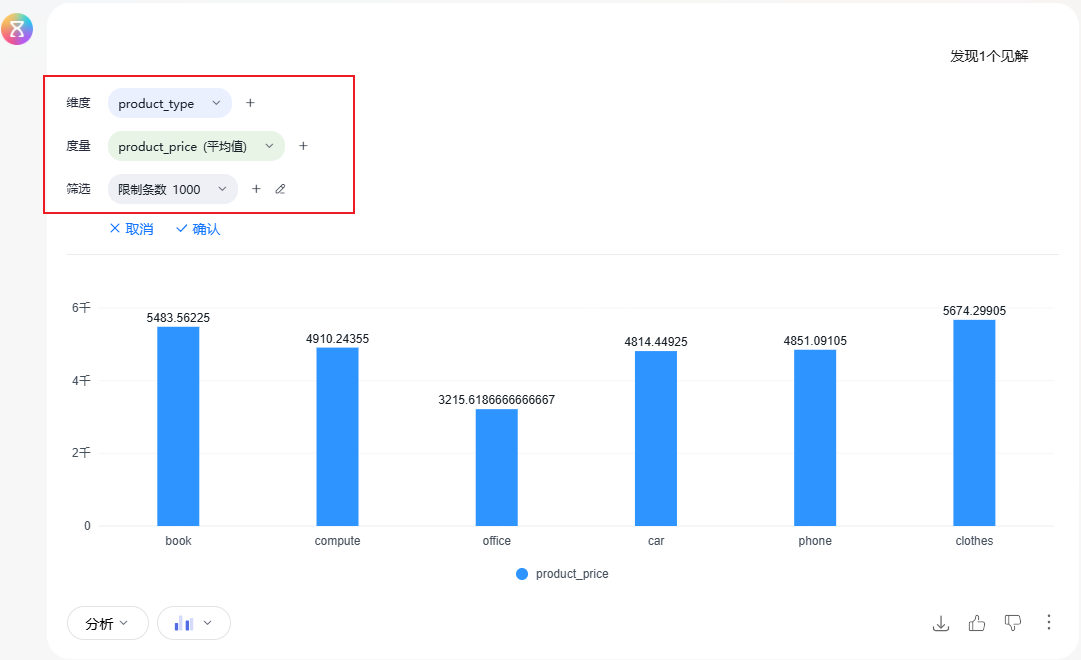
- 下钻字段
查看历史对话
智能分析助手能够保存近期的问答历史记录,方便您能够轻松回顾和检索以往的对话结果。
- 约束限制:
- 每个智能分析助手都拥有独立的历史对话,在问答界面左上角切换智能分析助手后,历史对话将随之改变。
- 历史对话仅记录问答成功的问题及结果,不记录失败的对话。
- 历史对话仅记录问答的初始问题及结果,不记录切换类型后的图表、分析维度产生的数据、推荐图表。
- 仅支持查看最近30天的对话,超过30天的对话如果没有新的互动消息,将不会在历史对话列表中显示。
- 操作步骤:
- 单击“问答管理 > 智能分析助手 > 问答”,进入智能分析助手问答页面。
- 页面左侧默认显示历史对话列表,单击页面右上角
 可关闭/打开对话列表。
图11 历史对话
可关闭/打开对话列表。
图11 历史对话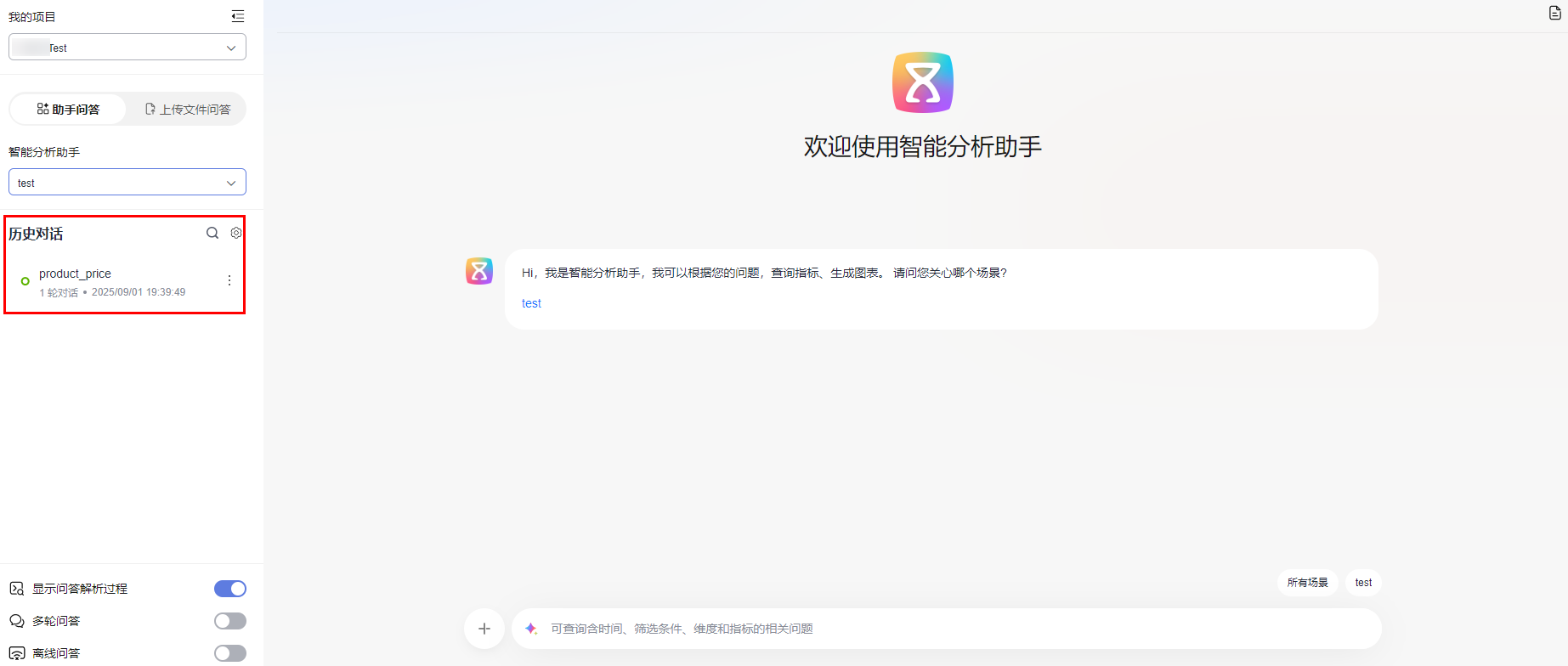
显示问答解析过程
- 单击“问答管理 > 智能分析助手 > 问答”,进入智能分析助手问答页面。
- 在页面左侧可以选择是否显示问答解析过程,解析过程参数如表2所示。

单击图表左下角的“分析 > 智能见解”,智能分析助手生成智能见解后,解析过程中会出现智能见解的相关信息。
表2 解析过程参数说明 参数
说明
关键词改写
用户可以在助手中进行问答关键字的配置。在多轮改写后,会检测问题是否包含用户所定义的问答关键字。当包含时,会将问题中的关键字替换为用户所配置的替换内容。
检索结果
问答助手会根据用户查询检索相关的数据表和其中相关的字段以及枚举值。相比于直接输入所有的数据集schema和枚举值信息,检索步骤能够精简给模型的输入,提升NL2SQL模型效果并降低推理的时延。
提示词
基于提示词模板,综合用户的指令、检索结果等信息,为每个用户查询动态生成对应的提示词。
语义SQL
大模型根据提示词,进行NL2SQL任务的推理,生成语义SQL。值得注意的是,语义SQL是基于数据集Schema所生成的,并不是一个可直接执行的物理SQL。
DQE
语义SQL会被转换成数据检索表达式(Data Query Expression, DQE)。相比于SQL,DQE是一个更结构化的数据结构体,是DataArts Insight系统中的通用数据查询结构体。在转换的过程中,语义SQL会被进行后处理,以校验、修正其中的幻觉和错误,提升整个数据查询的准确率。
SQL
DQE将会被进一步转换为目标数据源可执行的物理SQL。转换的过程主要包括建立数据集Schema到物理表Schema的映射,目标数据源方言的适配,默认过滤条件和权限管控条件的注入等。